Les traductions sont fournies par des outils de traduction automatique. En cas de conflit entre le contenu d'une traduction et celui de la version originale en anglais, la version anglaise prévaudra.
Utilisation pgAdmin pour se connecter à une instance RDS de SQL base de données Postgre
Vous pouvez utiliser l'outil open source pour vous connecter pgAdmin à votre instance de base RDS de données PostgreSQL. Vous pouvez télécharger et installer pgAdmin depuis http://www.pgadmin.org/
Pour vous connecter à votre SQL instance de base RDS de données Postgre à l'aide de pgAdmin
-
Lancez l' pgAdmin application sur votre ordinateur client.
-
Dans l'onglet Dashboard (Tableau de bord), choisissez Add New Server (Ajouter un nouveau serveur).
-
Dans la boîte de dialogue Créer - Serveur, tapez un nom dans l'onglet Général pour identifier le serveur danspgAdmin.
-
Dans l'onglet Connexion, tapez les informations suivantes depuis votre instance de base de données :
-
Pour Hôte, tapez le point de terminaison, par exemple
mypostgresql.c6c8dntfzzhgv0.us-east-2.rds.amazonaws.com. -
Pour Port, tapez le port attribué.
-
Dans le champ Nom d'utilisateur, saisissez le nom d'utilisateur indiqué lors de la création de l'instance de base de données (si vous avez modifié le « nom d'utilisateur principal » par défaut,
postgres). -
Pour Mot de passe, tapez le mot de passe entré lors de la création de l'instance de base de données.
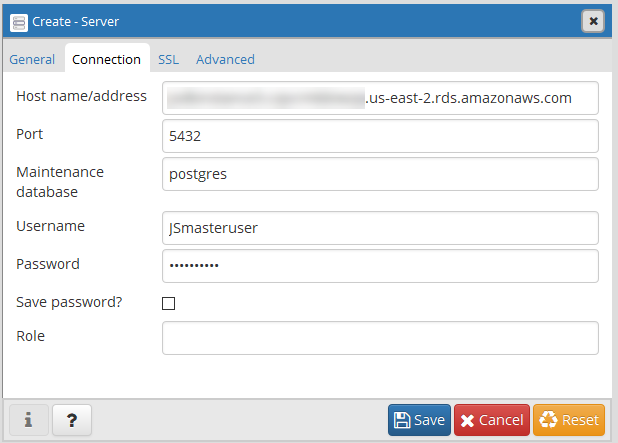
-
-
Choisissez Save (Enregistrer).
Si vous rencontrez des problèmes de connexion, consultez Résolution des problèmes de connexion à votre RDS instance for Postgre SQL.
-
Pour accéder à une base de données dans le pgAdmin navigateur, développez les serveurs, l'instance de base de données et les bases de données. Choisissez le nom de la base de données de l'instance de base de données.
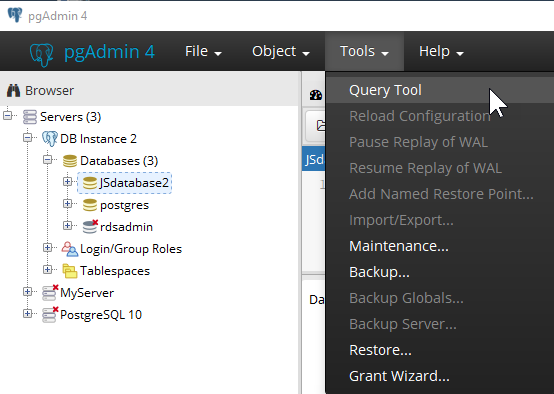
-
Pour ouvrir un panneau dans lequel vous pouvez entrer SQL des commandes, choisissez Outils, Outil de requête.